Xboxi rakenduse täielik eemaldamine Windows 10-st
Uncategorized / / August 05, 2021
Microsoft tutvustas Windows 10 koos paljude erinevate funktsioonidega, mis on käepärased ja muudavad teie töö lihtsaks. Paljude uute funktsioonidega pakub Microsoft ka mõnda eelinstallitud universaalset rakendust ja Xboxi rakendus on üks neist rakendustest. Kuid mitte kõik inimesed ei taha Xboxi kasutada, nii et nad soovivad Xboxi oma Windowsi arvutist täielikult eemaldada.
Xboxi rakendus võimaldab teil oma Xboxiga konsoolil ühendust võtta, et saaksite oma arvutis kaugmänge mängida ja sõpradega vestelda. Xboxi rakendus pakub nii mängude hõivamise kui ka mõningaid muid funktsioone. See on tõesti kasulik kõigile seal olevatele mängijatele. Xboxi rakendus muudab mängimise mugavamaks ka arvutis.
Kui te pole mängur või teil pole Xbox One konsooli, pole Xboxi rakendus teile kasulik. Selles stsenaariumis on see lihtsalt rakendus, mis kasutab teie salvestusruumi. Soovite selle eemaldada, kuid tavalise installiprotsessi kasutamisel ei saanud te seda teha. Jah, te ei saa Xboxi rakendust tavalise installiprotsessi abil eemaldada. Kuid selle saab desinstallida PowerShelli abil. Anname teile kiire ja lihtsa samm-sammulise protsessi.

Xboxi rakenduse täielik eemaldamine Windows 10-st
Enne alustamist peate hoolitsema kahe asja eest. Esimene on see, et vajate arvutis administraatori õigusi. Täpsemalt öeldes ei saa külaline kasutaja sisseehitatud rakendust eemaldada, see tähendab, et peate seda administraatori kontolt tegema. Teine asi on see, et vajate vähe teadmisi PowerShelli kasutamisest. See on kõik, kui täidate need nõuded, järgige allpool nimetatud samme Xboxi rakenduse täielikuks eemaldamiseks oma Windows 10 arvutist.
Kõigepealt minge otsinguribale või kasutage Cortanat ja otsige üles PowerShell. Paremklõpsake otsingutulemite esimesel suvandil ja valige PowerShelli käitamiseks käsk Käivita administraatorina.
Kui PowerShelli aken avaneb, peate sinna tippima järgmise käsu.
Get-AppxPackage * xboxapp * | Eemalda-AppxPackage
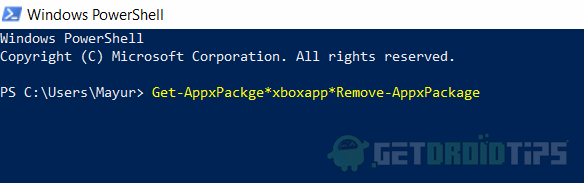
Pärast selle käsu sisestamist vajutage sisestusklahvi. Kui vajutate sisestusklahvi, protsess algab, oodake mõni minut, kuni protsess on lõpule jõudnud.
Kui protsess on edukalt lõpule viidud, tippige PowerShelli aknasse Exit ja vajutage sisestusklahvi.
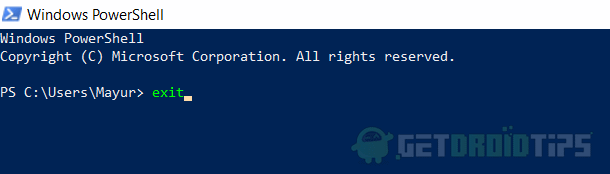
Et kogu teie Xboxi rakendus on arvutist eemaldatud.
Järeldus
See on tõesti lihtne meetod ja ei võta üldse aega. Kuid olge käsu sisestamisel ettevaatlik ja sisestage täpne käsk, mille teile andsime. Xboxi rakendus on paljuski kasulik ja saate ka arvutimängude ekraani jäädvustada. Seda pole vaja eemaldada, kui see teid ei häiri, kuna see on hea rakendus.
Sellegipoolest ei ole kõik mängijad ja Xboxi rakendusest saate hõlpsalt lahti saada, järgides meie pakutavat meetodit. Võite Xboxi rakenduse Microsofti poest uuesti installida, kui soovite.
Toimetaja valik:
- Parandage Realtek HD Audio Manager, mis ei avane ega tööta Windows 10-s
- Kuidas parandada Xbox One'i süsteemi viga E200?
- Parandus - 0x80190005 veakood Xboxi sisselogimisel
- Kuidas parandada Xbox One'i tõrkekoodi 0X80070BFA
- Xbox Live'i põhiteenused ei tööta: mida saate teha?
Rahul on arvutiteaduse eriala üliõpilane, kellel on tohutu huvi tehnika ja krüptoraha teemade vastu. Ta veedab suurema osa ajast kas kirjutades või muusikat kuulates või reisides nägemata paikades. Ta usub, et šokolaad on lahendus kõigile tema probleemidele. Elu juhtub ja kohv aitab.



